
Мазмуну:
- 1 кадам:
- 2 -кадам: Мультиметр
- 3 -кадам: RS232 Interface Hardware
- 4 -кадам: PfodVC820MultimeterParser китепканасы
- 5 -кадам: 2 -бөлүк - Remote Display, Logging and Plotting
- 6 -кадам: Белги кошуу
- 7 -кадам: Диаграмма баскычын кошуу
- 8 -кадам: Arduino эскизин түзүү
- 9 -кадам: Мультиметрди кошуу
- 10 -кадам: Дизайндагы эскиздик өзгөртүүлөр
- Автор John Day [email protected].
- Public 2024-01-30 10:40.
- Акыркы өзгөртүү 2025-01-23 14:51.
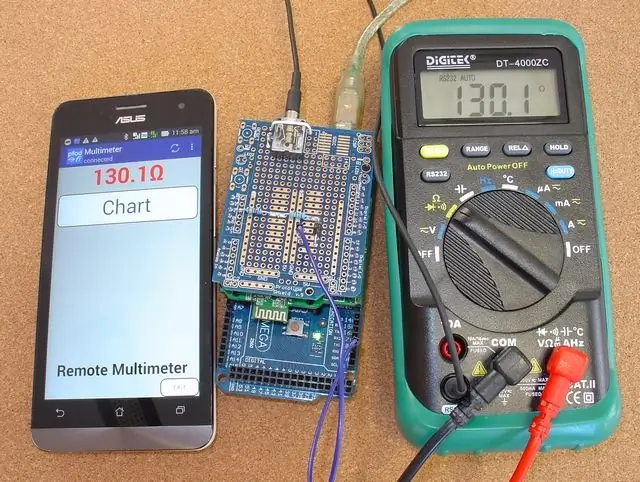
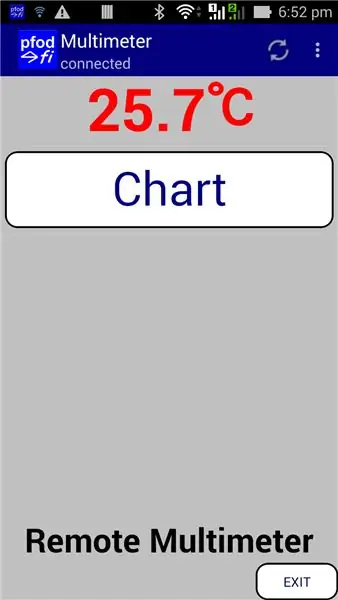

Жаңыртылган 26 -апрель 2017 -жыл 4000ZC USB эсептегичтери менен колдонулган схема жана такта.
Android коддоосу талап кылынбайт
Бул көрсөтмө сизге Arduino аркылуу жогорку тактыктагы өлчөөлөрдүн кеңири диапазонуна кантип жетүү керектигин жана аларды алыстан каттоого жана план түзүүгө кантип жөнөтүү керектигин көрсөтөт. Жогорку ылдамдыктагы маалыматтарды каттоо үчүн (2000 үлгү/сек) Arduino/GL AR150/Android/pfodApp колдонуп, Алыстагы жогорку ылдамдыктагы маалымат таржымалын караңыз.
Arduino'го курулган AtoD конвертери начар тактыкка ээ, адатта +/- 10% жана өтө чектелген диапазон, адатта 0дон 5В DC вольтко чейин. Жөнөкөй схеманы жана китепкананы колдонуп, сиз Arduinoңузду оптикалык изоляцияланган RS232 туташуусу бар мультиметрден автоматтык өлчөөчү тактык менен азыктандыра аласыз. Эскизде жеткиликтүү өлчөөлөрдүн болушу баалуулуктарга негизделген чыгымдарды башкарууга мүмкүндүк берет. Бул окуу куралы WiFi, Bluetooth, Bluetooth Low Energy же SMS аркылуу алыстан өлчөөнү Android мобилдик телефонуна дисплей, журналга кирүү жана pfodApp аркылуу пландоо үчүн жөнөтүүнү камтыйт.
Бул көрсөтмө Arduino Mega2560 5V тактасын колдонот, аны ар кандай байланыш калканчтары, Ethernet, WiFi, Bluetooth V2 (классикалык), Bluetooth LE же SMS менен жупташууга болот. Бул жерде көрсөтүлгөн интерфейстин аппараттык жана китепканасын 3.3V Arduino шайкеш такталар менен колдонсо болот. Mega2560 сыяктуу эле, сиз UNO жана Ehternet калканы менен, ESP8266 базалык тактасы (жалгыз туруп), Arduino 101 сыяктуу Bluetooth Low Energy интеграцияланган такта же байланышка туташкан башка тактайларды колдоно аласыз. RedBear BLE калканы жана Adafrutтун Bluefruit SPI такталары сыяктуу SPIди колдонуучу чакан система. pfodDesignerV2 бул такта айкалыштарынын бардыгын колдойт жана алар үчүн кодду жаратат. Чектөөчү шарт - бул Multimeter RS232 калканына туташуу үчүн бекер жабдык сериясы болушу керек.
Бул жерде берилген схема жана код бир катар мультиметрлер менен иштейт. Оңой жеткиликтүү, арзан, бул Tekpower TP4000ZC, ошондой эле Digitek TD-4000ZC катары белгилүү. Бул схема жана китепкана менен иштеген мультиметрлерге Digitek DT-4000ZC, Digitech QM1538, Digitech QM1537, Digitek DT-9062, Digitek INO2513, Digitech QM1462, PeakTech 3330, Tenma 72-7745, Uni-Trend UT30A, Uni-Trend UT30E, Uni кирет. -Trend UT60E, Voltcraft VC 820, Voltcraft VC 840
1 кадам:
Бул окуу куралы эки бөлүктөн турат:
Биринчи бөлүгү мультиметрдин аппараттык интерфейсин жана Arduino Mega колдонулган код китепканасын камтыйт. Эгерде сиз Arduinoго гана өлчөгүңүз келсе, бул сизге керектүү нерсенин баары.
Экинчи бөлүк өлчөөнү дисплей, журнал жана план түзүү үчүн алыскы Android мобилдик телефонуна жөнөтүүнү камтыйт. Бул мисалда биз Bluetooth калканчын колдонобуз жана pfodDesignerV2 аркылуу негизги эскизди түзөбүз, бирок сиз pfodDesignerV2ди колдонуп WiFi, Ethernet, Bluetooth Low Energy жана SMS туташуулары үчүн код түзө аласыз. Андан кийин кодду толтуруу үчүн мультиметр китепканасы негизги эскизге кошулат. Окууну көрсөтүү, каттоо жана пландоо үчүн эч кандай Android коду талап кылынбайт. Баары сиздин Arduino кодуңуздан көзөмөлдөнөт.
Бул долбоор онлайнда жеткиликтүү www.pfod.com.au
Мультиметрдин алыскы дисплейи үчүн Алендин бул мультиметрим үчүн Arduino маалымат көз айнегин караңыз.
2 -кадам: Мультиметр

Бул үйрөткүчтө колдонулган мультиметрлер арзан (~ US40) Tekpower TP4000ZC (ошондой эле Digitek DT-4000ZC катары белгилүү) жана эски Digitech QM1538, ал мындан ары сатылбайт. Бул эсептегичтердин экөө тең визуалдуу түрдө бирдей жана өлчөөнүн RS232 коддоосун колдонушат.
Бул жерде Tekpower TP4000ZC үчүн мүнөздөмөлөр: -DC чыңалуусу: 400мВ/4/40/400В ± 0.5%+5, 600В ± 0.8%AC чыңалуусу: 4/40/400V ± 0.8%+5, 400mV/600V ± 1.2%+ 5DC Ток: 400/4000μA ± 2.0%+5, 40/400mA ± 1.5%+5, 4/10A ± 2%+5AC Ток: 400/4000μA ± 2.5%+3, 40/400mA ± 2%+5, 4 /10A ± 2.5%+5 Каршылык: 400Ω/4/40/400kΩ/4MΩ ± 1%+5, 40MΩ ± 2%+5 Сыйымдуулугу: 40nF ± 3.5%+10, 400nF/4/40μF ± 3%+5, 100μF ± 3.5% +5 Frequency: 10Hz -10MHz ± 0.1% +5Duty Cycle: 0.1%-99.9%± 2.5% +5 Температура: 0oC - +40oC ± 3oC, -50oC - +200oC ± 0.75%± 3oC, +200oC - +750oC ± 1.5% ± 3oC, камтылган термопар иликтөө аркылуу 0.1oC токтому.
Мультиметрдин RS232 туташуусу бир гана жол жана мультиметрдин жөндөөлөрүн алыстан өзгөртө албайсыз, андыктан өлчөөнүн түрүн кол менен тандап алышыңыз керек. Бирок эсептегич автоматтык түрдө өзгөрөт жана чыңалуу менен токтун жөндөөлөрү AC менен DCди башкарат.
3 -кадам: RS232 Interface Hardware
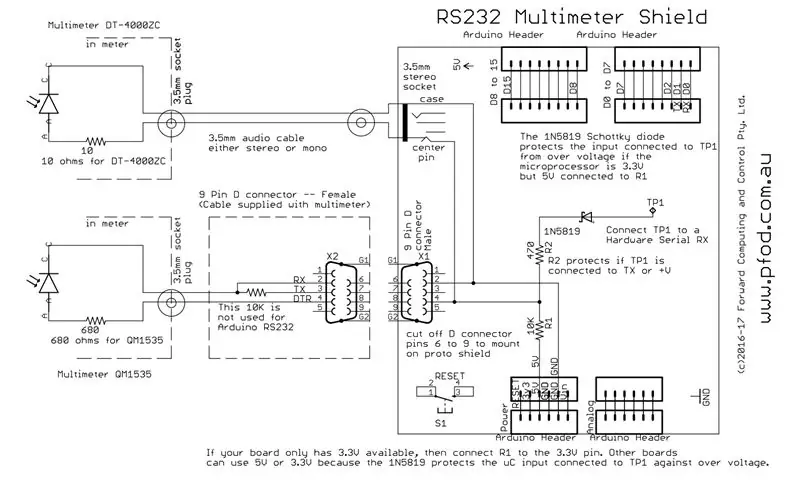


Эки интерфейс бар. Жаңы Digitek DT-4000ZC жана Tekpower TP40000ZC эсептегичтери USB кабели менен келет. Эски Digitek QM1538 RS232 9pin D туташтыргычы кабели менен камсыздалган. Ал эми жогорудагы схема (pdf версиясы) Arduino RX сериялык пин кууп жетүү үчүн көп метрлик опто кошкучту кантип туташтырууну көрсөтөт. Эскертүү: Бул схема Digitek DT-4000ZC жана Tekpower TP40000ZC эсептегичтери үчүн башка коргоочу резистор R2 кошуу үчүн жаңыртылды. Бул каршылык жогоруда көрсөтүлгөн 9pin D туташтыргыч тактасына киргизилген эмес.
Digitek DT-4000ZC жана Tekpower TP40000ZC
Digitek DT-4000ZC жана Tekpower TP40000ZC үчүн эркек кишиге 3,5 мм аудио кабель керек, стерео же моно кылат, жана 3,5 мм розетка.
Digitek QM1538
Эски Digitek QM1538 үчүн сизге 9pin D розеткасы керек. Жөн эле 4 казыктын катарын кесип салыңыз, андыктан туташтыргычты тактага кошуп коё аласыз, анткени схема 5 казыктын экинчи катарында казыктарды гана колдонот. Коннектордун тегиз жатышы үчүн ийилген монтаж буттары коннектор 2 бөлүктөн турган протоколдун калканына бекитилген ("Аралдит") Коннектордун пин жайгашуусу жогоруда көрсөтүлгөн. Берилген RS232 кабелинин туташтыргычынын ичине орнотулган 10K каршылыгы (2 жана 3 -пиндердин ортосунда туташкан) бул долбоор үчүн талап кылынбайт.
Сигналды Arduino RX пинине туташтыруу
Бул схема 5V жана 3.3V Arduino такталарында да иштейт. Бул жерде биз Mega2560 (5V) Arduino колдонуп, схеманы жогоруда көрсөтүлгөндөй прототип калканчына орноттук.
Учуучу коргошун калкандагы TP1ди Mega2560тагы Ser191 RX, пин D19 менен туташтыруу үчүн колдонулат.
Программалык камсыздоо сериясына көңүл буруңуз: Башында бул калкан ЮНО менен 10, 11 -казыктарда Программалык Сериалды колдонуу менен жупташкан. Бирок 9600baudда Bluetooth Shield менен серияланганда, кээ бир байттар жоголгон. RS232 жабдык сериялык туташуусуна жылдыруу бул маселени чечти. Ошентип, ишенимдүү алыстан көрсөтүү жана каттоо үчүн, эгер сиз сериал аркылуу туташкан байланыш калканчын колдонуп жатсаңыз, анда Mega2560 сыяктуу эки же андан көп аппараттык сериялары бар такта керек. Башка альтернативалар-бул UNH жана Ehternet калканы, ESP8266 базалык такта (өзүнчө), Anduino 101 сыяктуу Bluetooth Low Energy интеграцияланган такта же RedBear BLE калканы жана Adafrutтун Bluefruit SPI сыяктуу SPI аркылуу байланыштын подсистемасына туташкан такталар. такталар. pfodDesignerV2 бул такталардын бардыгын колдойт жана алар үчүн кодду түзөт.
4 -кадам: PfodVC820MultimeterParser китепканасы
Tekpower TP4000ZC жана башка бир катар муллиметрлер өлчөөнү RS232 аркылуу ASCII тексти катары жөнөтпөйт, тескерисинче, ЖК дисплейинин кайсы сегменттери жарыктандырылганына жараша 14 байтты жөнөтөт. 14 байттын коддолушу бул pdfте түшүндүрүлөт. PfodVC820MeterParser.zip китепканасы бул байттарды текст сабына жана калкып чыгууга чечет. (VC820 бул коддоону колдонгон эсептегичтердин бирине тиешелүү.) Ошондой эле мультиметрлердин кеңири спектрин иштетүүчү Windows, Mac жана Linux компьютердик программалары үчүн QtDMMди караңыз.
PfodVC820MeterParser китепканасын колдонуу боюнча минималдуу мисал бар, MeterParserExample.ino. Метрди 2400baud сериялык туташуусуна туташтырып, анан байттарды иштетүү үчүн haveReading () ар бир циклге чалыңыз. haveReading () жаңы толук окуу талданганда чындыкка кайтат. Андан кийин, getAsFloat () номерине чалуу катары (масштабдуу) калкып чыгууга же getAtStr () окууну басып чыгаруу жана тароо үчүн масштабдоо менен алуу үчүн кайрылсаңыз болот. Өлчөөнүн түрүнө жетүү үчүн башка ыкмалар бар, getTypeAsStr () жана getTypeAsUnicode (), ошондой эле башка пайдалуу ыкмалар.
#include "pfodVC820MeterParser.h" pfodVC820MeterParser метр; // void setup () {Serial.begin (74880); Serial1.bin (2400); meter.connect (& Serial1); } калкып окуу; void loop () {if (meter.haveReading ()) {reading = meter.getAsFloat (); // муну Arduino эсептөөлөрү үчүн колдонуу Serial.print ("Бирдиктер менен окуу:"); Serial.print (meter.getDigits ()); Serial.print (meter.getScalingAsStr ()); Serial.print (meter.getTypeAsStr ()); Serial.print (F ("= калкып басылгандай (6 сан):")); Serial.println (окуу, 6); Serial.println ("Убакыт (сек) жана Окуу журналы үчүн сап катары"); Serial.print (((float) millis ())/1000.0); Serial.print (", сек,"); Serial.print (meter.getAsStr ()); Serial.print (','); Serial.println (meter.getTypeAsStr ()); }}
Эсептегич Deg Cге орнотулганда жана термопаранын зондун колдонуп, мисалдын эскизи бул чыгарууну Arduino IDE сериялык мониторунда берет
Бирдиктер менен окуу: 25.7C = калкып басылган (6 сан): 25.700000 Убакыт (сек) жана 2.40, сек, 25.7, С журналы үчүн сап катары окуу
5 -кадам: 2 -бөлүк - Remote Display, Logging and Plotting
Үйрөткүчтүн бул бөлүгү сиздин Android мобилдик телефонуңузда эсептегичтин алыстан көрсөтүлүшүн, журналга түшүүсүн жана графигин түзүүнү камтыйт. pfodApp сиздин Android мобилдик телефонуңузда дисплейди, журналды жана планды түзүү үчүн колдонулат. Эч кандай Android программалоо талап кылынат. Бардык дисплейлер, журналдар жана пландар толугу менен сиздин Arduino эскизиңиз тарабынан көзөмөлдөнөт. Акысыз pfodDesignerV2 колдонмосу Android менюңузду жана диаграммаңызды иштеп чыгууга, андан кийин сиз үчүн Arduino эскизин түзүүгө мүмкүндүк берет.
pfodApp бир катар туташуу түрлөрүн колдойт, Ethernet, WiFi, Bluetooth V2 (классикалык), Bluetooth LE же SMS. Бул окуу куралы маалыматтарды каттоо жана пландоо үчүн Arduino 101 (Bluetooth Low Energy) колдонот. Башка Bluetooth Low Energy такталары да колдоого алынат. Бул окуу куралы pfodAppка туташуу үчүн SMS колдонот. Сиз бул SMS мисалына маалыматтарды каттоону жана диаграмманы кошуу үчүн pfodDesignerV2 колдоно аласыз. pfodDesignerV2де pfodAppка туташуу үчүн Bluetooth V2 (классикалык) калканына Arduino кодун түзүү мүмкүнчүлүктөрү бар.
Бул мисалда биз Arduino Mega2560 менен 9600baud сериялык туташуусу аркылуу туташкан Iteadstudio Bluetooth Shield V2.2 колдонобуз. Бекер pfodDesignerV2 колдонмосун колдонуп, биз жөнөкөй меню орноттук, ал эсептегичтин көрсөткүчүн көрсөтүү үчүн энбелгиси жана диаграмманы ачуу үчүн бир баскычы бар. Бул баракчада бир катар pfodDesignerV2 үйрөткүчтөрү бар. Бизде негизги эскиз болгондон кийин, биз аны эсептегичтин талдоочусун кошуу үчүн өзгөртүп, эсептегичтин окуусун жана маалыматтарды жазуу жана диаграммага жөнөтөбүз.
Менюну долбоорлоо
Бул бөлүмдө биз Android/pfodApp менюсун түзөбүз, ал эсептегичтин көрсөткүчүн жана көрсөткүчтөрдүн диаграммасын ачуу баскычын көрсөтөт. Окуулар Android мобилдик түзмөгүндө сакталат
6 -кадам: Белги кошуу
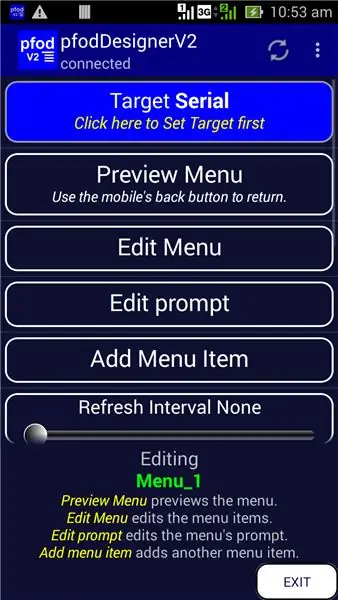
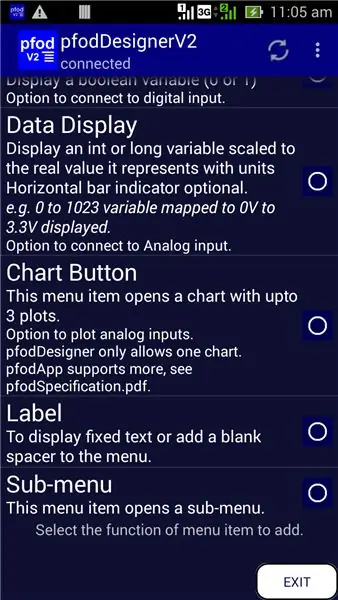
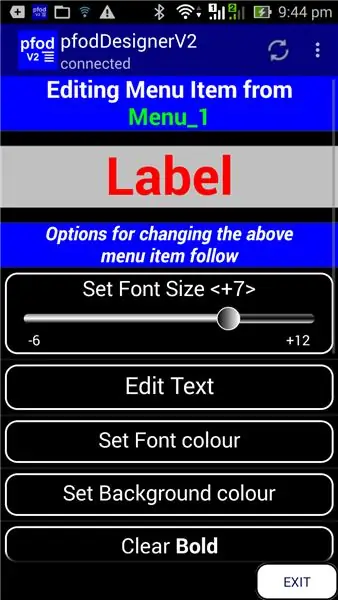
Бекер pfodDesignerV2 орнотуп, жаңы менюну баштаңыз.
Демейки максат 9600baud боюнча сериялык, бул Iteadstudio Bluetooth Shield V2.2 үчүн керек. Эгер сиз Bluetooth энергиясынын аздыгын Bluetooth же Wifi же SMS аркылуу туташтырып жатсаңыз, анда тандоону өзгөртүү үчүн Максатты чыкылдатыңыз.
Метрдин көрсөткүчүн көрсөтүү үчүн этикетка кошуу үчүн, Меню пунктун кошууну чыкылдатып, ылдый жылдырууну тандап, Этикетканы тандаңыз.
Ылайыктуу шрифт өлчөмүн жана түстөрдү тандаңыз. Текстти этикетка катары калтырыңыз, анткени биз аны кийинчерээк метрдин өлчөөсү менен алмаштыруу үчүн түзүлгөн кодду өзгөртөбүз. Бул жерде биз шрифттин өлчөмүн +7, ариптин түсүн Кызыл, фонун Күмүш кылып койдук.
Түзөтүү Меню_1 экранына кайтыңыз жана 1 секунд жаңыртуу интервалын коюңуз. PfodApp этикеткадагы акыркы окууну көрсөтүү үчүн менюду секундасына бир жолу кайра суранат.
7 -кадам: Диаграмма баскычын кошуу
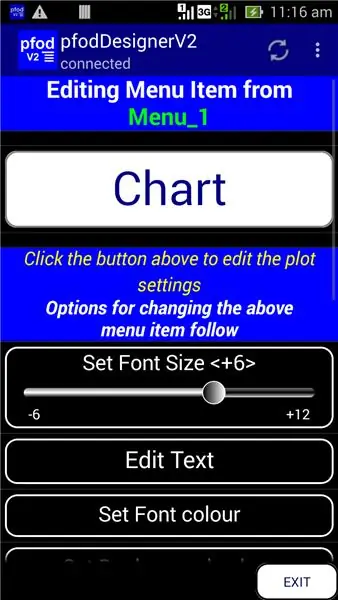
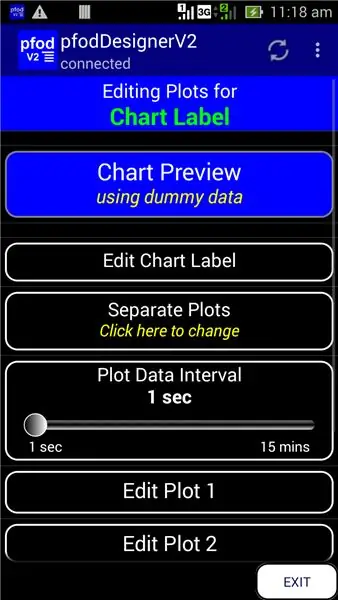
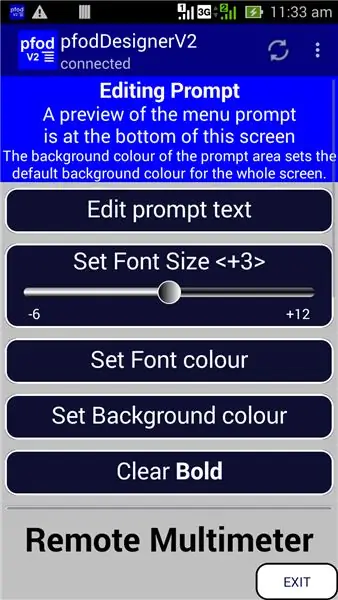
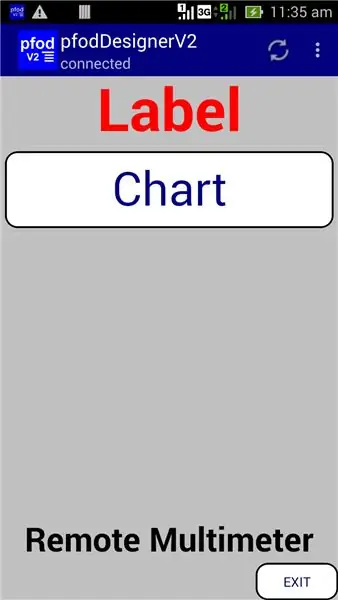
Диаграмма баскычын кошуу үчүн Меню пунктун кошууну дагы басыңыз.
Диаграмма баскычынын текстин ылайыктуу нерсеге түзөтүңүз, мис. жөн эле "Диаграмма" жана арип өлчөмүн жана түстөрдү тандоо.
Андан кийин сюжеттин түзөтүү экранын ачуу үчүн "Диаграмма" баскычын басыңыз. Бир гана сюжет болот, андыктан 2 -участокту оңдоо жана 3 -сюжетти оңдоо баскычтарын басыңыз жана ылдый жылдырып, алардын ар бири үчүн участокту жашырууну чыкылдатыңыз.
Диаграмманын энбелгисин ылайыктуу нерсеге түзөтүңүз, мис. "Мультиметр". Башка сюжет орнотууларын өзгөртүүнүн кажети жок, анткени биз эскизди мультиметрдин жөндөөсүнө жараша ар түрдүү у огунун этикеткасын жөнөтүү үчүн өзгөртүп жатабыз.
Акыр -аягы, Edit Menu_1 жана Edit Prompt -ке кайтыңыз, бул менюнун астындагы текстти жана жалпы меню фонунун түсүн орнотот. Бул жерде биз "Алыскы мультиметрге" шрифт өлчөмү +3 жана фон түсү Күмүштү орноттук.
Эми кайра Менюга_1 кайрылып, менюнун дизайнын алдын ала көрүү үчүн Алдын ала көрүү менюсун чыкылдатыңыз.
Эгер сизге дизайн жакпаса, кодду түзөрдөн мурун аны өзгөртө аласыз. Эгерде сиз этикетканы баскычтан бошотууну кааласаңыз, бул жерде сүрөттөлгөндөй бош бош энбелгилерди кошо аласыз. Диаграмманы кошуу жана Androidде Arduino маалыматтарын кантип көрсөтүү/плоттоо боюнча маалыматтарды каттоо - бул pfodDesignerV2/pfodApp дата тизмеси жана диаграммасы боюнча дагы бир окуу куралы.
8 -кадам: Arduino эскизин түзүү
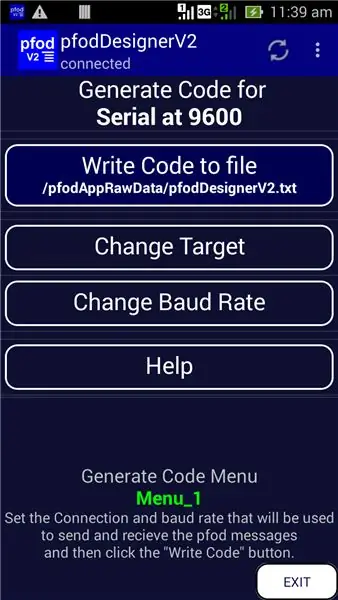
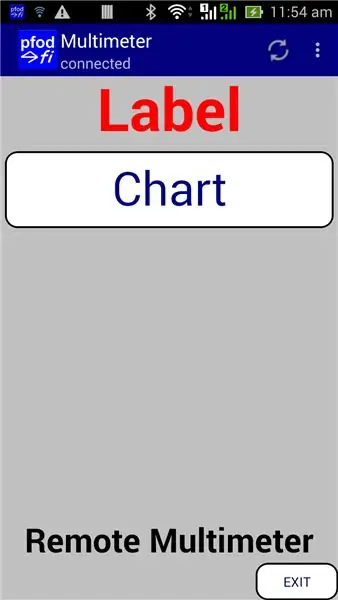
Бул менюду pfodAppта көрсөтө турган Arduino кодун түзүү үчүн, Edit Menu_1 экранына кайтыңыз жана ылдый жылдырып, Кодду түзүү баскычын басыңыз.
Arduino эскизин мобилдик телефонуңуздагы /pfodAppRawData/pfodDesignerV2.txt файлына чыгаруу үчүн "Файлга код жаз" баскычын басыңыз. Андан кийин pfodDesignerV2ден чыгыңыз. PfodDesignerV2.txt файлын компьютериңизге USB туташуусун же файлды өткөрүп берүү колдонмосун колдонуп, wifi файл өткөрүп берүү про сыяктуу. Түзүлгөн эскиздин көчүрмөсү бул жерде, pfodDesignerV2_meter.txt
Эскизди Arduino IDEге жүктөп, Uno (же Mega) тактаңызды программалаңыз. Андан кийин Iteadstudio Bluetooth Shield V2.2 кошуңуз. Android телефонуңузга pfodApp орнотуп, жаңы Bluetooth туташуусун түзүңүз, мисалы, Мультиметр. Жаңы байланыштарды түзүү үчүн pfodAppForAndroidGettingStarted.pdf караңыз. Андан кийин мультиметр туташуусун ачуу үчүн pfodAppты колдонгондо сиз өзүңүздүн менюңузду көрөсүз.
Диаграмманы ачуу кызыктуу нерсени көрсөтпөйт, анткени биз мультиметрдин аппараттык/программалык камсыздоосун кошкон жокпуз.
9 -кадам: Мультиметрди кошуу
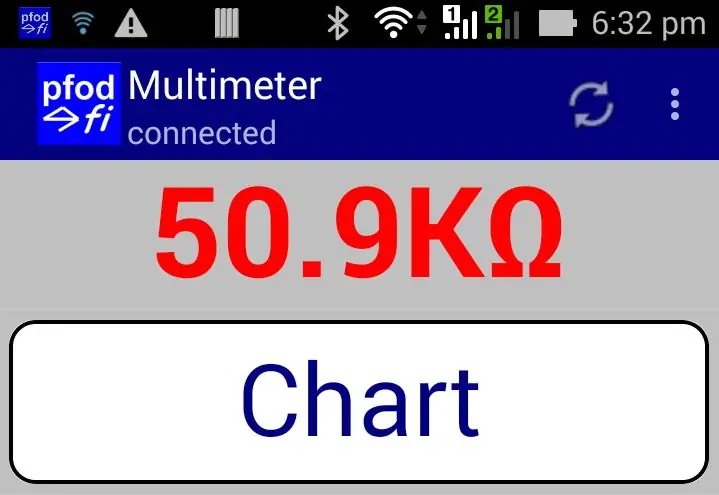
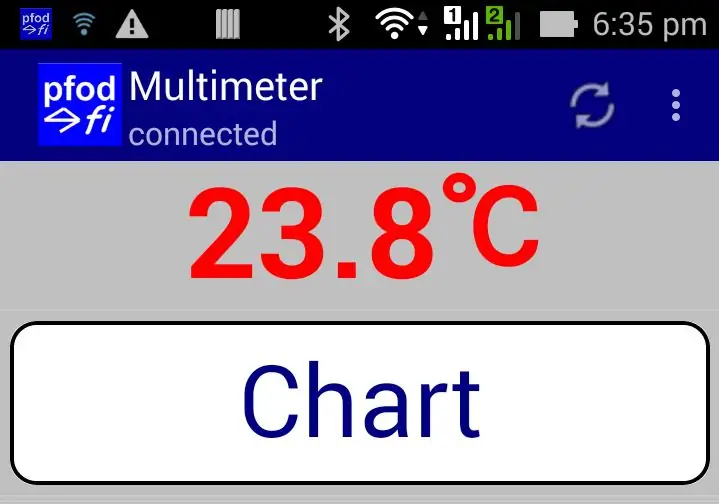
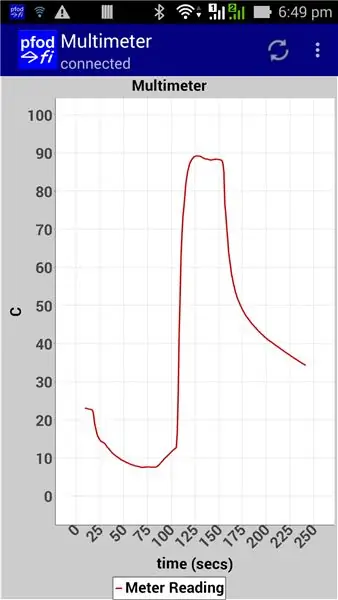
Биз түзүлгөн эскизди мультиметр талдоочуну кошуу жана анын маалыматын Android мобилдик телефонго жөнөтүү үчүн өзгөртөбүз. Толук өзгөртүлгөн эскиз бул жерде, pfod_meter.ino
Бул өзгөртүүлөр мультиметр талдоочу менен 5сек таймерди кошот. Эгерде ал убакта жаңы жарактуу окуу жок болсо, анда эскиз маалыматтарды жөнөтүүнү токтотот жана Android/pfodApp дисплейин " - - -" кылып жаңыртат. Эсептегичтин кол менен тандалышы өзгөргөн сайын диаграмманын энбелгилери жаңыртылып турат, бирок жаңы энбелгилерди көрүү үчүн диаграммадан чыгып, аны кайра тандоо керек. Башка жагынан алганда, эсептегичтин көрсөткүчү секунд сайын автоматтык түрдө жаңыртылып турат. Акырында pfodApp Юникодду демейки боюнча иштетет, андыктан эсептегичти көрсөтүүдө getTypeAsUnicode () методун көрсөтүү үчүн Юникодду ohms, Ω жана degsC, return үчүн кайтаруу үчүн колдонулат.
Диаграмма баскычы көрсөткүчтөрдүн жаңыртылган диаграммасын көрсөтөт:-
Диаграмма маалыматы CSV форматында, /pfodAppRawData/Mulitmeter.txt астындагы Android мобилдик телефонуңузга сакталат, кийинчерээк компьютериңизге өткөрүп берүү жана андан ары эсептөө жана диаграмма үчүн электрондук жадыбалга импорттоо.
10 -кадам: Дизайндагы эскиздик өзгөртүүлөр
- PfodVC820MeterParser.zip китепканасын жүктөп алып, андан кийин Arduino IDE ачыңыз жана Эскиз → Китепкананы кошуу →.zip баскычын чыкылдатып, бул китепкананы IDEге кошуңуз.
- PfodVC820MeterParser китепканасын эскизге кошуңуз. Эскиз → Китепкананы кошуу → pfodVC820MeterParser дегенди басыңыз. Бул эскиздин жогору жагындагы кошуу сөздөрүн кошот.
- PfodParser_codeGenerated талдоочуну түзөтүү ("V1"); pfodParser_codeGenerated талдоочуга (""); Бул pfodAppта менюну кэштөөнү өчүрөт, андыктан менюңуздун өзгөрүүлөрү көрсөтүлөт. Менюнун кэштөөсүн кайра иштетүү үчүн бардык өзгөртүүлөрдү бүтүргөндөн кийин, сиз "V3кө" кайта аласыз.
- Программалык сериянын жана мультиметрдин объектилерин түзүү үчүн бул саптарды кошуңуз. pfodVC820MeterParser эсептегич;
- Орнотуунун аягында () Serial1.begin (2400) кошуңуз; meter.connect (& Serial1);
- Үстүндө loop () белгиси жок узун validReadingTimer = 0 кошуу; const unsigned long VALID_READINGS_TIMEOUT = 5000; // 5secs bool haveValidReadings = true; // жарактуу көрсөткүчтөр болгондо, true деп коюңуз int meterType = meter. NO_READING; жана циклдин чокусуна () кошуу if (meter.haveReading ()) {if (meter.isValid ()) {validReadingTimer = millis (); haveValidReadings = true; } int newType = meter.getType (); if (meterType! = newType) {// жаңы datalogging аталыштарын чыгаруу parser.print (F ("sec,")); parser.println (meter.getTypeAsStr ()); } meterType = newType; } if ((millis () - validReadingTimer)> VALID_READINGS_TIMEOUT) {haveValidReadings = false; // акыркы 5 секунда жаңы жарактуу окуу жок}
- Андан ары ылдыйда parser.print алмаштырыңыз (F ("{= Мультиметр | убакыт (сек) | Plot_1 ~~~ ||}"))); parser.print менен (F ("{= Мультиметр | убакыт (сек) | Метр окуу ~~~"))); parser.print (meter.getTypeAsStr ()); parser.print (F ("||}"));
- Loop () түбүндө sendData () дегенди алмаштырыңыз; if (haveValidReadings) менен {sendData (); }
- SendData () ичинде parser.print (',') ордуна; parser.print (((калкып чыгуу) (plot_1_var-plot_1_varMin)) * plot_1_ масштабдуу + plot_1_varDisplayMin); parser.print менен (','); parser.print (meter.getAsStr);
- SendMainMenu () ичинде parser.print (F ("~ Label")) алмаштырыңыз; parser.print менен ('~'); if (haveValidReadings) {parser.print (meter.getDigits ()); parser.print (meter.getScalingAsStr ()); parser.print (meter.getTypeAsUnicode ()); } else {parser.print (F (" - - -")); }
- SendMainMenuUpdate () ичинде parser.print (F ("|! A")); parser.print ('~'); if (haveValidReadings) {parser.print (meter.getDigits ()); parser.print (meter.getScalingAsStr ()); parser.print (meter.getTypeAsUnicode ()); } else {parser.print (F (" - - -")); } Меню кэштөөсүн колдонууда окууну жаңыртуу үчүн.
Жыйынтык
Бул окуу куралы арзан мультиметрди RS232 аркылуу Arduino Mega2560ка кантип туташтырууну көрсөткөн. Башка көптөгөн такталар да колдоого алынат. PfodVC820MeterParserlibrary мультиметр маалыматтарын Arduino эсептөөлөрү жана дисплей жана журнал үчүн саптар үчүн калкып чыгат. pfodDesignerV2 мультиметрдин окуусун көрсөтүү жана pfodApp аркылуу Android мобилдик системасында баалуулуктардын сюжетин көрсөтүү үчүн негизги эскизди түзүү үчүн колдонулган. Эч кандай Android программалоо талап кылынат. Бул негизги эскизге мультиметрди иштетүү кошулду жана акыркы эскиз учурдагы мультиметрдин Android телефонуңуздагы көрсөткүчүн көрсөтөт, ошондой эле окууларды пландап, кийинчерээк мобилдик телефонуңузга каттайт.
Сунушталууда:
Коронавирустун белгилерин аныктоо жана маалыматтарды каттоо менен Smart Watchz: 10 кадам

Smart Watchz Corona симптомдорун аныктоо жана маалыматтарды каттоо менен: Бул LM35 жана Accelerometer аркылуу серверде маалыматтарды каттоо менен Corona белгилерин аныктоочу Smartwatch. Rtc убакытты көрсөтүү жана телефон менен шайкештештирүү жана аны маалыматтарды каттоо үчүн колдонуу үчүн колдонулат. Esp32 Blue менен кортекс контроллери бар мээ катары колдонулат
Өркүндөтүлгөн маалыматтарды каттоо боюнча эксперименттер (Python менен): 11 кадам

Өркүндөтүлгөн маалыматтарды каттоо боюнча эксперименттер (Python колдонуп): Маалыматтарды жазуунун көптөгөн көрсөтмөлөрү бар, ошондуктан мен өзүмдүн журнал долбоорумду кургум келгенде, бир тобун карадым. Кээ бирлери жакшы, кээ бирлери анча деле көп эмес болчу, ошондуктан мен кээ бир жакшы ойлорду алып, өзүмдүн жеке арызымды жасоону чечтим. Бул резу
Android / Arduino / PfodAppты колдонуу менен жөнөкөй алыскы маалыматтарды пландоо: 6 кадам

Android/Arduino/PfodAppты колдонуу менен жөнөкөй алыскы маалыматтар плоттинги: Ардуинонун миллисин () колдонуп, датаны/убакытты салыштыруу үчүн бул InstructableArduino датасын/убактысын пландоо/каттоону Millis () жана PfodApp аркылуу көрүү Бул көрсөтмө сизге Arduino сенсорунун маалыматын кантип пландаштыруу керектигин көрсөтөт. Android мобилдик телефону жана аны үчүн
Millis () жана PfodAppты колдонуу менен Arduino Дата/Убакыт Чийүү/Кирүү: 11 кадам

Millis () жана PfodAppты колдонуу менен Arduino Date/Time Plotting/Logging: Ардуино же Android программалоо талап кылынбайт. RTC жана GPS модулдары да колдоого алынган. Убакыт алкактары үчүн автоматтык оңдоо, RTC дрейф жана GPS секирик секунддары киришүү Бул окуу куралы сиздин Arduino millisти кантип колдонууну көрсөтөт ( ) маалыматтарды белгилөө үчүн убакыт белгилери
Чыныгы убакыт MPU-6050/A0 Arduino жана Android менен маалыматтарды каттоо: 7 кадам (сүрөттөр менен)

Чыныгы убакыт MPU-6050/A0 Arduino жана Android менен маалыматтарды каттоо: Мен Arduino машиналык үйрөнүү үчүн колдонууга кызыктым. Биринчи кадам катары, мен Android түзмөгү менен реалдуу убакытта (же ага абдан жакын) маалымат дисплейин жана журналын түзгүм келет. Мен акселерометрдин маалыматтарын MPU-6050дөн тартып алгым келет, ошондуктан мен
